
- Avtor Lynn Donovan [email protected].
- Public 2023-12-15 23:53.
- Nazadnje spremenjeno 2025-01-22 17:40.
V spustnem meniju izberite Nastavitve. Na zaslonu z nastavitvami izberite Oznake zavihek za prikaz Oznake nastavitve. Za vsako izberite prikaži ali skrij etiketo na seznamu. Zaslon z nastavitvami se prikaže vse oznake.
Kje je torej zavihek Oznake v Gmailu?
Premaknite kazalec nad svojo najljubšo Gmail oznaka in kliknite tri pike, da odprete nalepke možnost«. Izberite Dodaj v zavihki , in tvoj etiketo bo zdaj bolj vidna v vaši mapi »Prejeto«.
Lahko se tudi vprašate, kakšna je razlika med oznakami in mapami v Gmailu? Z Gmail , Oznake so pravi način za upravljanje vaše mape »Prejeto«. Pot Gmailove oznake delo je podobno mape , vendar je o njih najbolje razmišljati kot o samolepilnih listih. Kot mapo , ko e-poštno sporočilo označite z a etiketo , se bo prikazalo, ko si ga ogledate etiketo . Ulov - e-poštna sporočila lahko označite z več nalepke.
Poleg tega, katere so privzete oznake v Gmailu?
Na splošno, nalepke so dveh vrst - sistem Oznake in Po meri Oznake . sistem nalepke so tisti, ki Gmail vam ponuja privzeto . Prejeto, Poslano in Osebno so sistemski nalepke . tiste nalepke ki jih ustvarite sami za uporabo v pogovorih, so po meri nalepke.
Kako upravljam oznake v Gmailu?
Ustvarite, uredite in izbrišite oznake
- V računalniku odprite Gmail. V aplikaciji Gmail ne morete ustvariti oznak.
- Na levi kliknite Več.
- Kliknite Ustvari novo oznako.
- Poimenujte svojo oznako.
- Kliknite Ustvari.
Priporočena:
Kaj so vse oznake v HTML-ju?
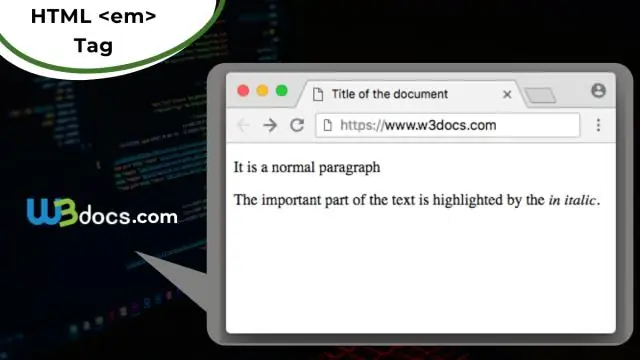
Najpogosteje uporabljene oznake v HTML oznaki HTML: To je koren dokumenta html, ki se uporablja za določitev, da je dokument html. Oznaka glave: Oznaka glave se uporablja za vsebovanje vseh elementov glave v datoteki html. Oznaka telesa: uporablja se za definiranje telesa dokumenta html. Oznaka naslova: uporablja se za definiranje naslova dokumenta html
Kako lahko vidim vse uporabnike v Oraclu?

Vse uporabnike, ustvarjene v Oraclu, lahko najdete tako, da zaženete poizvedbo iz ukaznega poziva. Podatki o uporabniku so shranjeni v različnih sistemskih tabelah - ALL_USERS in DBA_USERS, odvisno od tega, katere uporabniške podatke želite pridobiti
Kako vidim vse simbolne povezave?
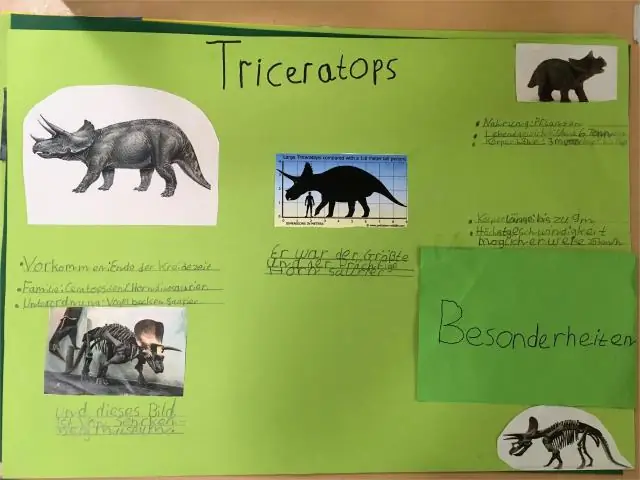
Uporabite lahko ukaz grep z ukazom ls, da prikažete vse simbolične povezave v trenutnem imeniku. Za ogled simbolnih povezav v imeniku: Odprite terminal in se premaknite v ta imenik. Vnesite ukaz: ls -la. Datoteke, ki se začnejo z l, so vaše simbolne datoteke povezav
Kako vidim vse tabele v PostgreSQL?

Obstaja kar nekaj ukazov s poševnico, ki jih lahko navedete v psql z uporabo ?. d+ za seznam vseh tabel v trenutni shemi poti_iskanja v trenutni bazi podatkov. Tako boste dobili seznam vseh stalnih tabel (običajno tabel, ki jih iščete)
Kako izbrišem vse oznake?

Prav tako lahko odstranite oznake iz več objav hkrati: Pojdite v dnevnik dejavnosti. Kliknite Fotografije v levem stolpcu. Kliknite, da potrdite polje na levi strani objav, iz katerih želite odstraniti oznako. Kliknite Report/Remove Tags na vrhu strani. Kliknite Odstrani označevanje fotografij za potrditev
